Eliminar atascos de papel
Si se produce un atasco de papel, aparece una pantalla con animación que indica cómo eliminar el atasco o una pantalla con una lista indicando el orden para la eliminación del atasco en la pantalla táctil. Compruebe la ubicación del atasco de papel, y siga las instrucciones de la pantalla para eliminar el atasco de papel. La pantalla aparece repetidas veces hasta haber eliminado el atasco de papel. Si pulsa [Cerrar], puede seguir realizando ciertas operaciones, como configurar modos o leer originales, aunque no extraiga inmediatamente el papel atascado.
Pantallas que indican las ubicaciones de los atascos de papel
Ejemplo de pantalla con animación
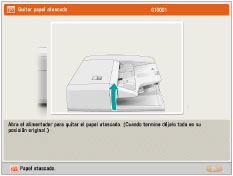
Ejemplo de pantalla con lista
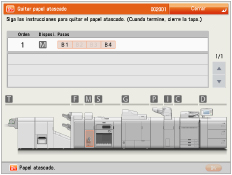
Ejemplo de pantalla que indica cómo eliminar atascos de papel
Puede confirmar el símbolo correspondiente al lugar donde se produjo el atasco de papel por [Unidad], y también puede confirmar el número de etiqueta donde debe eliminar el atasco de papel por [Orden de operaciones]. El número de etiqueta corresponde a la etiqueta adherida a las unidades internas del equipo. Siga los pasos indicados en [Prioridad] y saque el papel atascado.
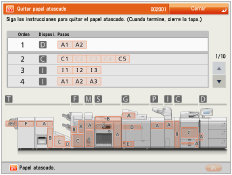
 ADVERTENCIA ADVERTENCIA |
Ciertas áreas del equipo están sometidas a alta tensión. Al extraer papel atascado o inspeccionar el interior del equipo, evite tocar con collares, pulseras u otros objetos metálicos los componentes internos del equipo, ya que puede quemarse o recibir una descarga eléctrica. |
 ATENCIÓN ATENCIÓN |
Al extraer originales o papel atascados, tenga cuidado de no hacerse cortes en las manos con los bordes de los originales o del papel. Si no puede extraer el papel, llame a su distribuidor Canon autorizado. Al extraer papel atascado del interior del equipo, tenga cuidado de no mancharse las manos o la ropa con el tóner depositado sobre el papel. Si se mancha, lave inmediatamente la zona con agua fría. El lavado con agua caliente puede hacer que las manchas de tóner se fijen de forma permanente, haciendo imposible su eliminación. Al extraer papel atascado del interior del equipo, sáquelo con cuidado para evitar que se disperse el tóner depositado sobre el papel y le caiga en los ojos o en la boca. Si le cae tóner en los ojos o en la boca, lávese inmediatamente con agua fría y consulte rápidamente a un médico. La unidad de fijación y sus alrededores del interior del equipo alcanzan altas temperaturas durante el uso. Al extraer papel atascado o inspeccionar el interior del equipo, no toque la unidad de fijación y sus alrededores, ya que puede producirse quemaduras o recibir una descarga eléctrica. Tras eliminar todos los atascos de papel, saque inmediatamente las manos del equipo. Aunque el equipo no esté en funcionamiento, sus manos, el pelo o la ropa pueden quedar atrapados en los rodillos de alimentación, lo que puede ocasionar daños corporales si el equipo comienza a imprimir repentinamente. El elevador de los depósitos de papel sube y baja automáticamente. Cuando elimine los atascos de los depósitos de papel, tenga cuidado para evitar que le atrape los dedos. |
IMPORTANTE |
Si se produce un atasco de papel en el alimentador, no es posible seguir operando con el equipo. Siga las instrucciones de la pantalla táctil para eliminar el atasco de papel. (Consulte "Unidad Lectora Color Dúplex M (Opcional)".) Es posible que algunas zonas para las que se indica que hay atascos de papel, en realidad no tengan ninguno. No obstante, compruebe siempre todos los sitios indicados en la pantalla táctil en el orden en que aparecen. Si se produce un atasco de papel y la impresión se detiene cuando esté imprimiendo en el modo Grapar, no quite el papel de las áreas excepto las mostradas como posibles de atasco de papel en la pantalla táctil. Por ejemplo, si el papel se atasca en la unidad principal, no quite las hojas depositadas en la unidad de acabado que no tiene atasco de papel. (La impresión y el grapado se reanudarán después de haber eliminado el atasco de papel de la unidad principal.) A menos que se indique explícitamente en las instrucciones, no saque ninguna unidad antes de eliminar el atasco de papel. De hacerlo, podría romper el papel y dejar trocitos en el interior de la máquina. |
NOTA |
Si se ha atascado papel en varios sitios, extraiga el papel atascado en el orden indicado en la pantalla táctil. |